Datu pārvaldība bieži vien kļūst par izaicinājumu, kad daudzas informācijas tiek glabātas atsevišķās tabulās. Īpaši attiecīgās datu bāzes, piemēram, Microsoft Access, ļauj savienot dažādas tabulas, lai pārskatāmā veidā parādītu plašu informāciju. Šajā rokasgrāmatā es tev parādīšu, kā, izmantojot vaicājumu palīgu, izveidot vaicājumu par vairākām tabulām. Tā tu izmēnīsi garo pārlūkotu caur atšķirīgajām tabulām un iegūsi visu nepieciešamo informāciju vienā skatījumā.
Galvenie secinājumi
- Tu iemācīsies, kā izmantot vaicājumu palīgu Access, lai izveidotu vaicājumu par vairākām tabulām.
- Tu vari izvēlēties un apvienot specifiskas laukus no dažādām tabulām.
- Ir iespējams pielāgot vaicājuma skatījumu, lai saņemtu tikai vēlamo informāciju.
Solim pa solim rokasgrāmata
Lai izveidotu vaicājumu par vairākām tabulām, seko šiem soļiem:
1. solis: Atver vaicājumu palīgu
Palaiž Access un pārej uz datubāzi, kas satur attiecīgās tabulas. Augšējā izvēlnē noklikšķini uz "Izveidot" un pēc tam izvēlies "Vaicājumu palīgs". Tas ir izejas punkts tavas vaicājuma izveidei.
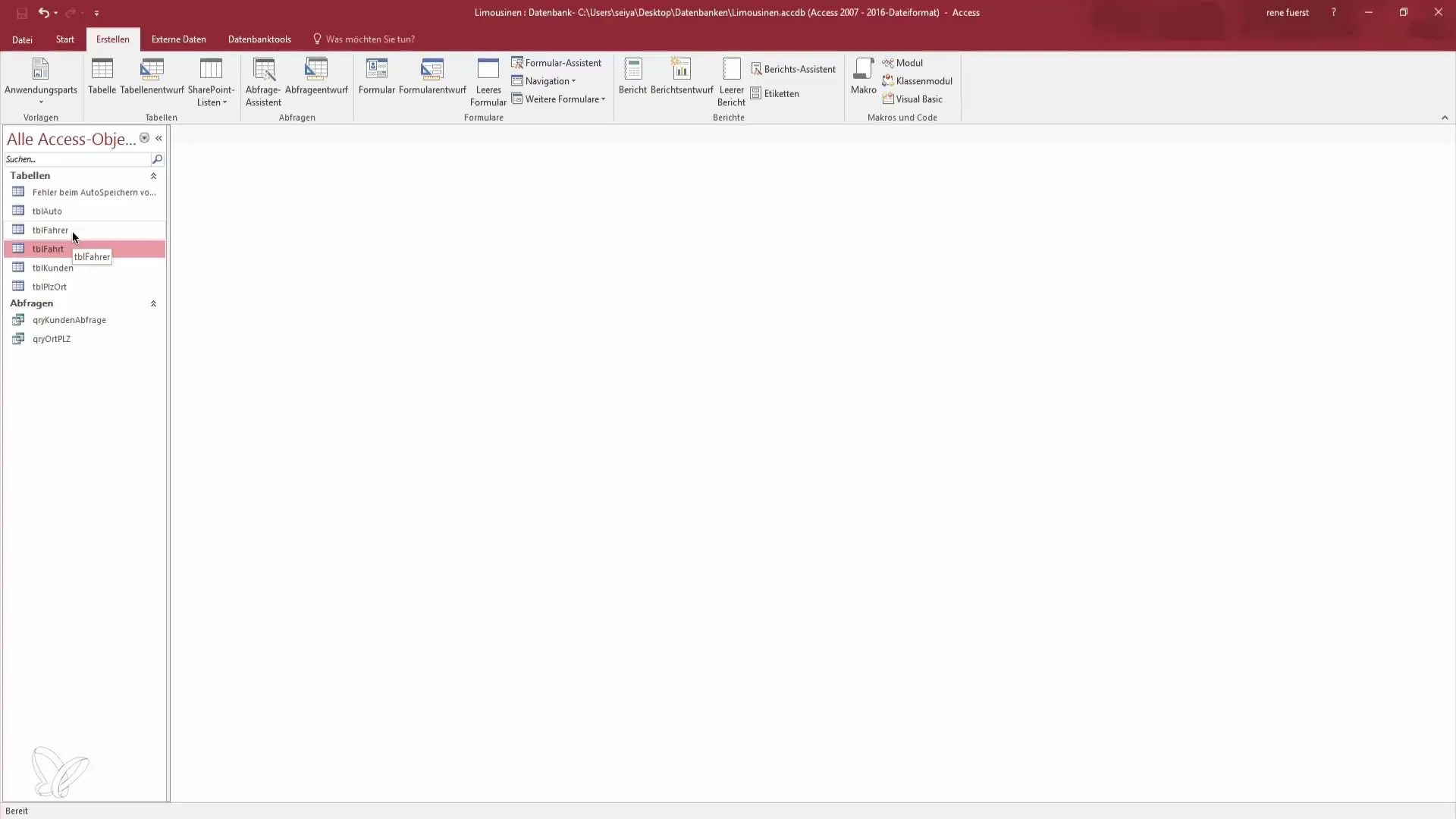
2. solis: Izvēlies vaicājuma veidu
Parādīsies dialoglodziņš, kurā tevi jautās, kādu veidu vaicājumu tu vēlies izveidot. Izvēlies "Izvēles vaicājumu", jo tev būs nepieciešami specifiski dati. Izvēles vaicājums ļauj vienkārši filtrēt datus.
3. solis: Izvēlies attiecīgās tabulas
Tagad tu vari izvēlēties tabulas, kas ir svarīgas tavā vaicājumā. Tev būs klientu tabula, vadītāju tabula un braucienu tabula. Pievieno visas attiecīgās tabulas, lai efektīvi savienotu datus.
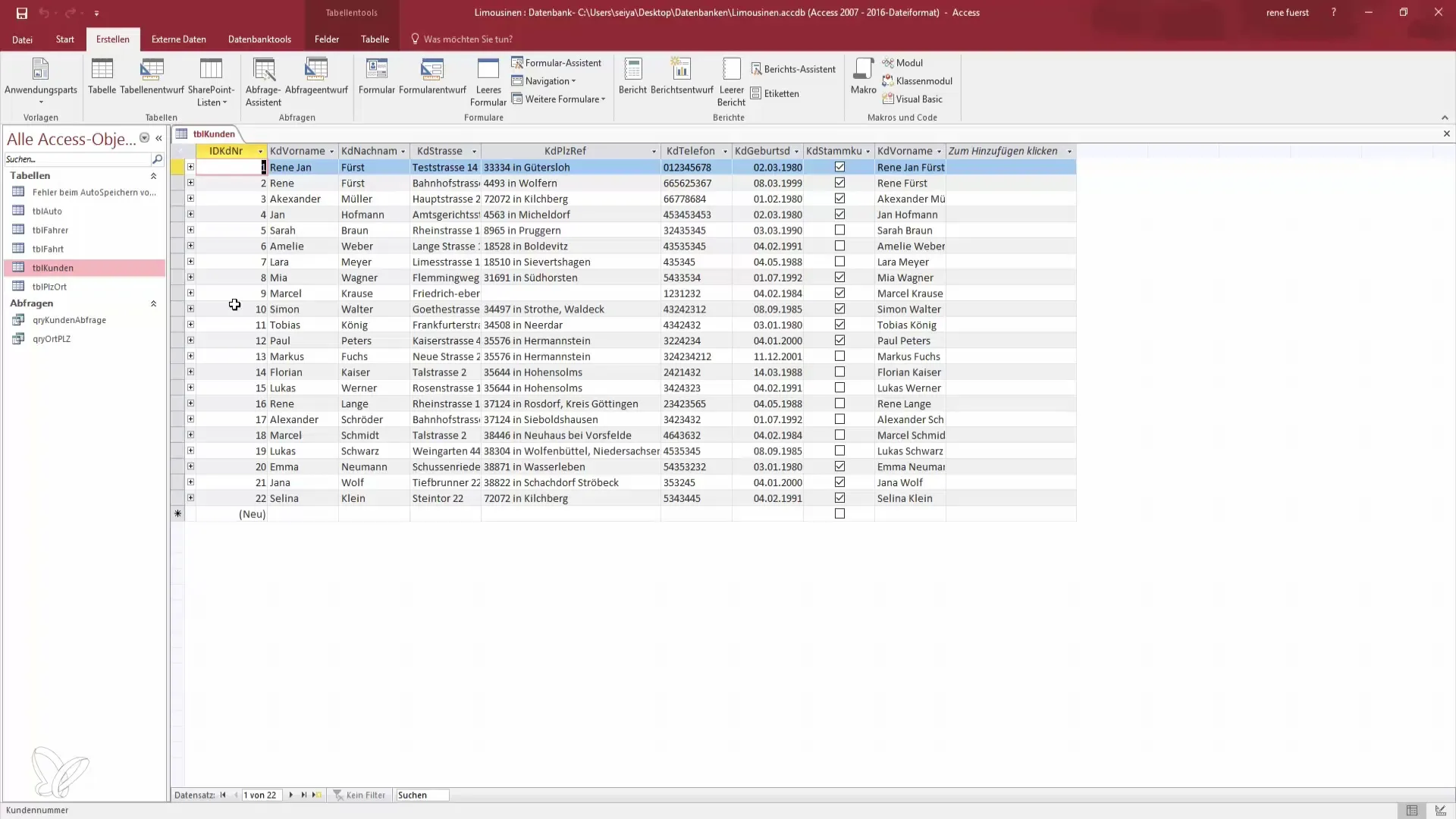
4. solis: Izvēlies laukus no klientu tabulas
Sāc ar izvēli no klientu tabulas. Tu, iespējams, vēlēsies parādīt klientu vārdu un uzvārdu. Izvēlies šos laukus un pievieno tos izvēlei. Tas ļaus tev redzēt klientu informāciju vaicājumā.
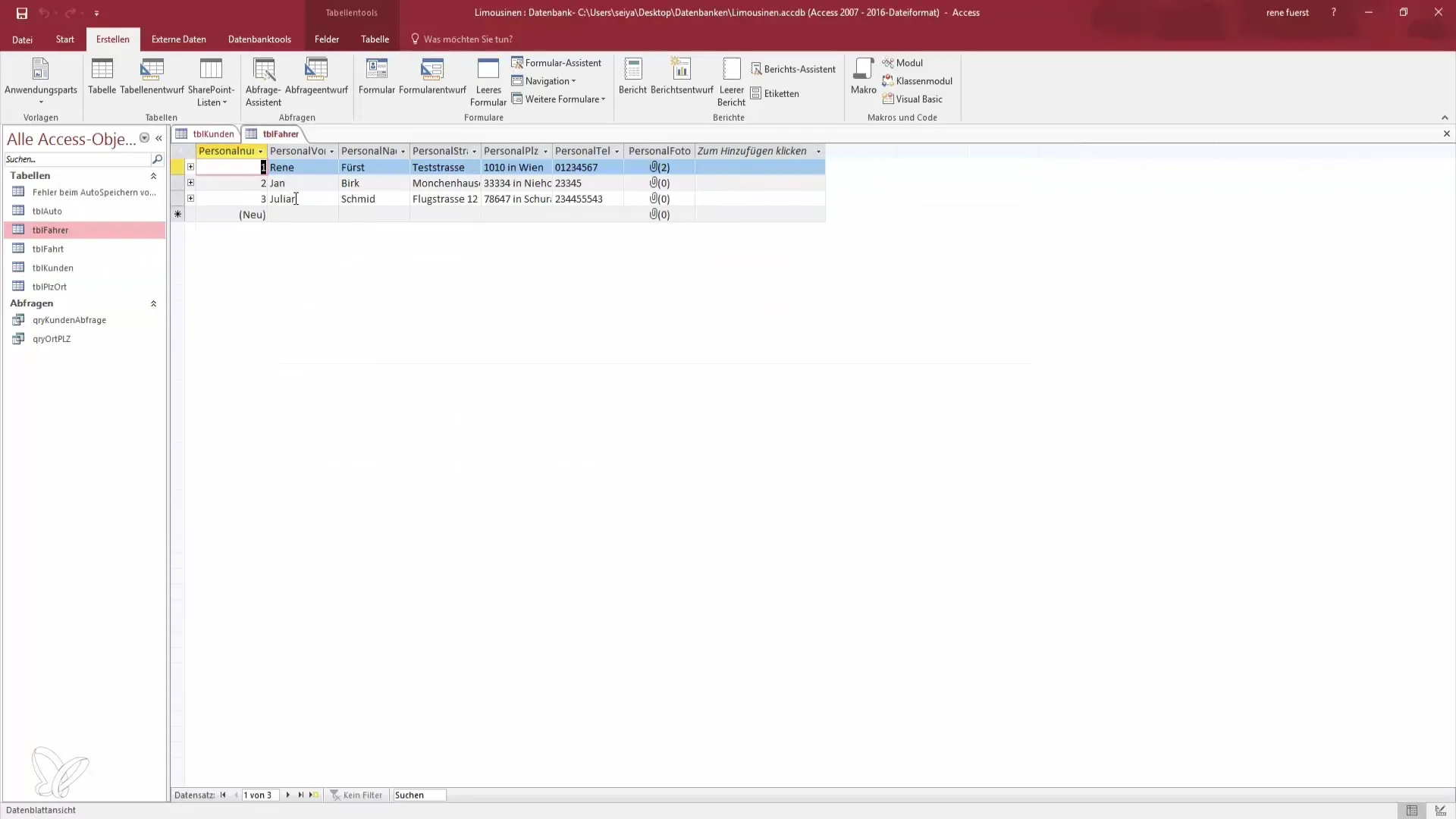
5. solis: Pievieno braucienu tabulas funkcijas
Pārej uz braucienu tabulu, lai parādītu informāciju par braucieniem. Šeit tu vari izvēlēties brauciena numuru, cenu, sākuma un galamērķa adresi, kā arī citus attiecīgus laukus. Pievienojot šo informāciju, tu vari skaidri norādīt saikni starp klientiem un braucieniem.
6. solis: Pievieno vadītāja informāciju
Tagad pārej uz vadītāju tabulu, lai integrētu datus par vadītājiem. Izvēlies vadītāja vārdu. Ja vēlies, tu vari pievienot arī vadītāja fotoattēlu. Tas sniedz vizuālu atbalstu.
7. solis: Izvēlies automašīnas informāciju
Neaizmirsti pievienot arī informāciju par automašīnu. Ir svarīgas detaļas, piemēram, sēdvietu skaits, reģistrācijas numurs un jautājums, vai tā ir premium brauciens. Šī informācija palīdzēs palielināt vaicājuma pārskatāmību.
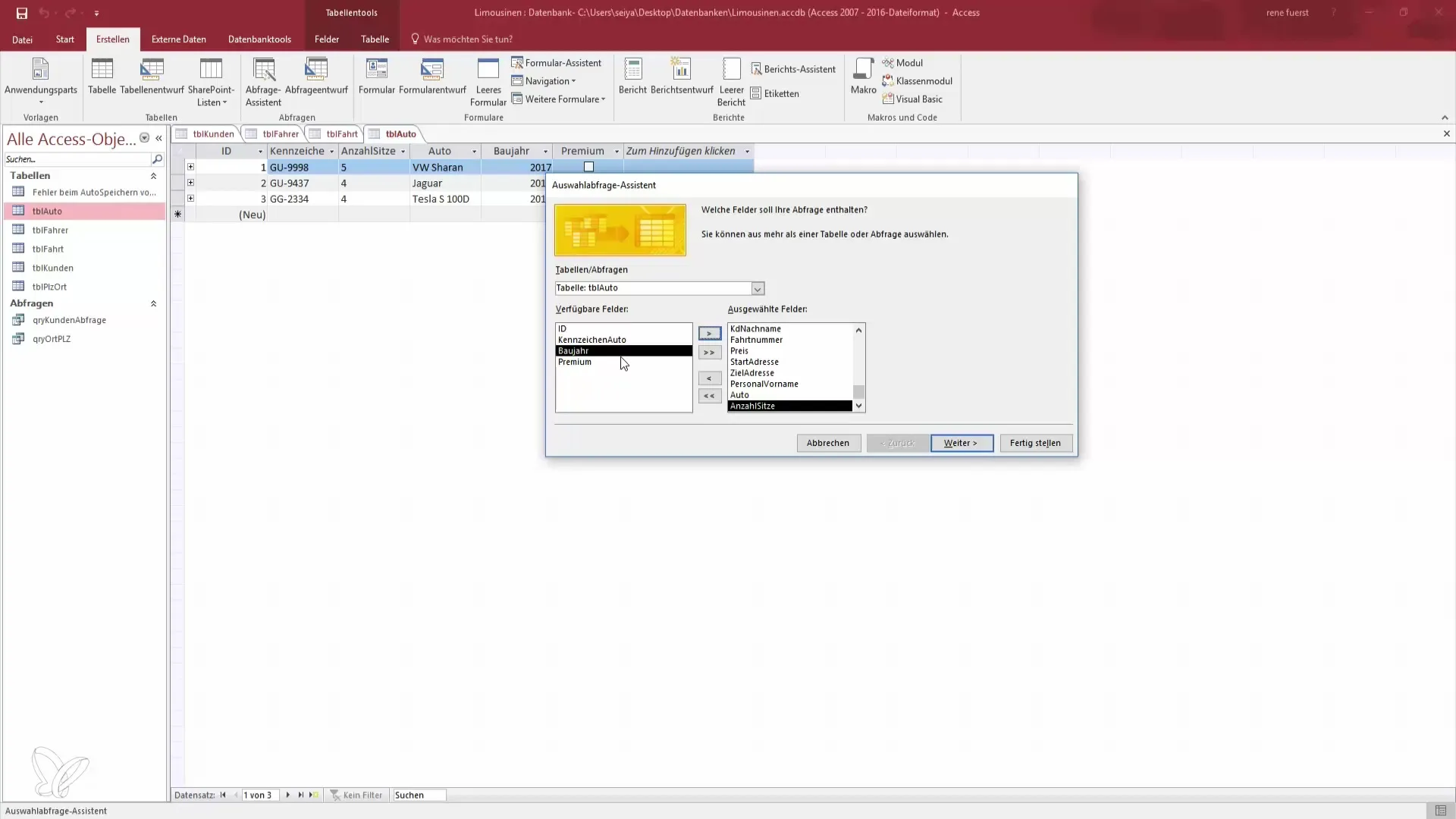
8. solis: Vaicājuma apkopošana
Ja esi pievienojis visus vēlamās laukus, noklikšķini uz "Tālāk". Šeit tev ir iespēja izlemt, vai vēlies parādīt katra lauka detaļas vai izveidot kopsavilkumu. Izvēlies vēlamo opciju un noklikšķini uz "Pabeigt".
9. solis: Pielāgo datu skatījumu
Tagad tev tiks parādīts vaicājums, kas satur visus izvēlētos laukus. Tu iegūsi pārskatu par klientiem, viņu braucieniem, vadītājiem un visām attiecīgajām norādēm vienā vietā.
10. solis: Datu precizēšana dizaina režīmā
Tev ir iespēja pāriet uz dizaina režīmu, lai tālāk pielāgotu savu vaicājumu. Šeit tu vari pievienot papildu laukus, slēpt noteiktus laukus vai arī veikt šķirošanu pēc attiecīgiem kritērijiem, piemēram, pēc brauciena numura.

Kopsavilkums – Vaicājumu izveide par vairākām tabulām Access
Šajā rokasgrāmatā tu esi iemācījies, kā, izmantojot vaicājumu palīgu Access, izveidot vaicājumu par vairākām tabulām. Tu tagad vari efektīvi apkopt datus no dažādām tabulām, lai ātri un precīzi gūtu ieskatus. Šīs tehnikas pielietošana palīdzēs tev ievērojami uzlabot savu datu pārvaldību.
Biežāk uzdotie jautājumi
Kā izveidot vaicājumu Access?Tu vari izveidot vaicājumu, noklikšķinot uz "Izveidot" un pēc tam uz "Vaicājumu palīgs".
Kuras tabulas es varu savienot vaicājumā?Tu vari savienot jebkuras tabulas, kas ir savstarpēji saistītas, vaicājumā, piemēram, klientu, vadītāju un braucienu tabulas.
Kā es varu izvēlēties laukus no dažādām tabulām vaicājumā?Izvēlies vēlamās tabulas un pievieno attiecīgos laukus vaicājumu palīgā.
Vai es varu pielāgot vaicājuma izkārtojumu?Jā, tu vari pāriet uz dizaina režīmu, lai pielāgotu savas vaicājuma izkārtojumu tieši pēc savām vajadzībām.
Kā es varu filtrēt rādītos datus manā vaicājumā?Tu vari piemērot filtrus vaicājuma dizaina režīmā, lai šķirotu vai ierobežotu rādītos datus pēc noteiktiem kritērijiem.


